نصب PHP 7 در CentOS 7

پی اچ پی یک زبان برنامه نویسی اسکریپت است که به طور پیش فرض همراه با بقیه اجزای استاندارد سیستم عامل CentOS نصب شده است. با این حال، به روز رسانی برای این پلت فرم بسیار نادر است، بنابراین کاربران باید با نسخه قدیمی PHP 5 کار کنند. ساخت جدید از PHP 7 تنها پس از بارگیری خود در دسترس خواهد بود مخازن مناسب و نصب بیشتر از همه کتابخانه ها. در مقاله امروز ما گام به گام و به همان اندازه که ممکن است سعی کنیم این روند را توصیف کنیم.
محتوا
پی اچ پی 7 را در CentOS 7 نصب کنید
همانند اکثر نرم افزارهای CentOS، PHP 7 با وارد کردن دستورات مناسب در یک کنسول کلاسیک نصب می شود. کاربر نیازی به دانستن اصول عملیات تمام الگوریتم ها ندارد، زیرا لازم است فقط برای وارد کردن خطوط مشخص شده در Terminal باشد. ما تمام مراحل را به منظور ساده سازی وظایف کاربران بی حد و حصر متوقف کرده ایم. بیایید با اولین اقدام شروع کنیم.
مرحله 1: مخازن مورد نیاز را اضافه کنید
تمام اجزاء پی اچ پی 7 در دو مخزن ذخیره می شوند که به طور پیش فرض در سیستم عامل CentOS 7 از دست رفته است. کاربر باید خودشان را اضافه کند تا اتصال اینترنت فعال برقرار شود.
ما میخواهیم توجه کاربران کسانی را که روی رایانه خود نصب کرده اند، پیاده سازی کنند. در طی این روش، مخازن مورد بحث در زیر نیز اضافه می شوند، بنابراین شما می توانید این مرحله را از دست ندهید. برای دستورالعمل های دقیق در مورد نصب phpMyAdmin، مقاله دیگر ما را در لینک زیر ببینید و ما به اضافه کردن کتابخانه ها به سیستم عامل ادامه می دهیم.
جزئیات بیشتر: نصب phpMyAdmin در CentOS 7
- برای مثال، به «ترمینال» بروید ، به عنوان مثال، با اجرای آن از طریق نماد در منو.
- ابتدا Package اضافی برای مخزن لینوکس شرکت لینوکس با وارد کردن دستور
sudo rpm -Uvh https://dl.fedoraproject.org/pub/epel/epel-release-latest-7.noarch.rpmو فشار دادن کلید Enter وارد کنید . - از آنجا که اقدامات انجام شده از سوی کاربر فوق العاده انجام می شود، شما باید با تایید یک رمز عبور، حساب کاربری خود را تأیید کنید.
- پس از اتمام اضافه کردن بسته های جدید، یک مخزن دیگر را نصب می کنیم - Remi - از طریق خط
sudo rpm -Uvh http://rpms.remirepo.net/enterprise/remi-release-7.rpm.
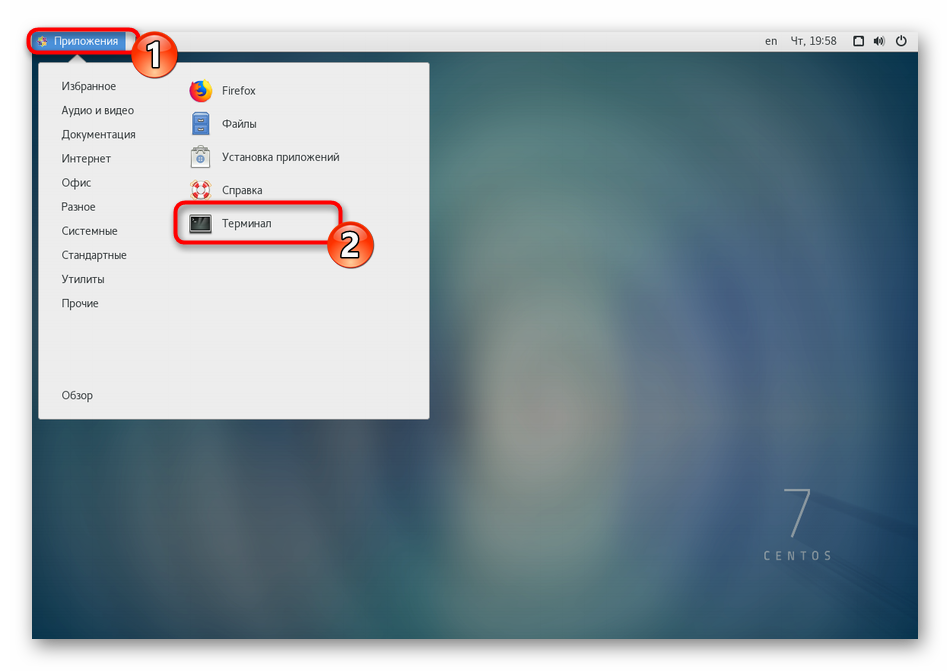
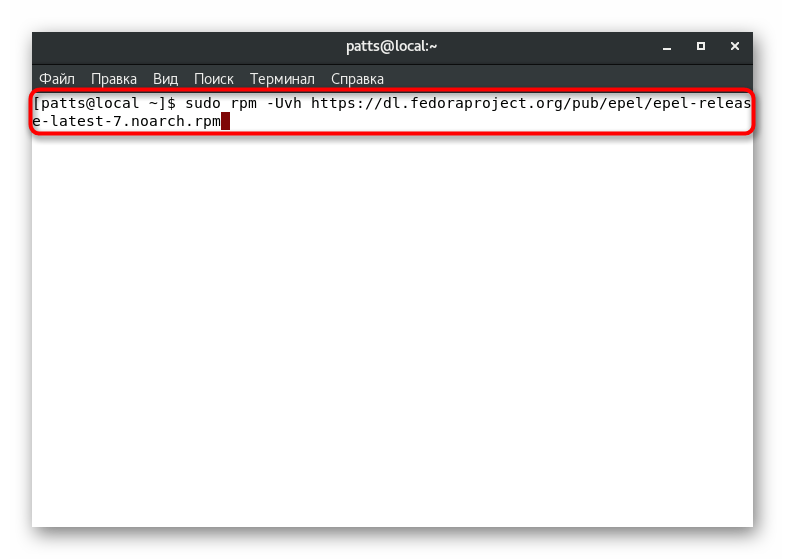
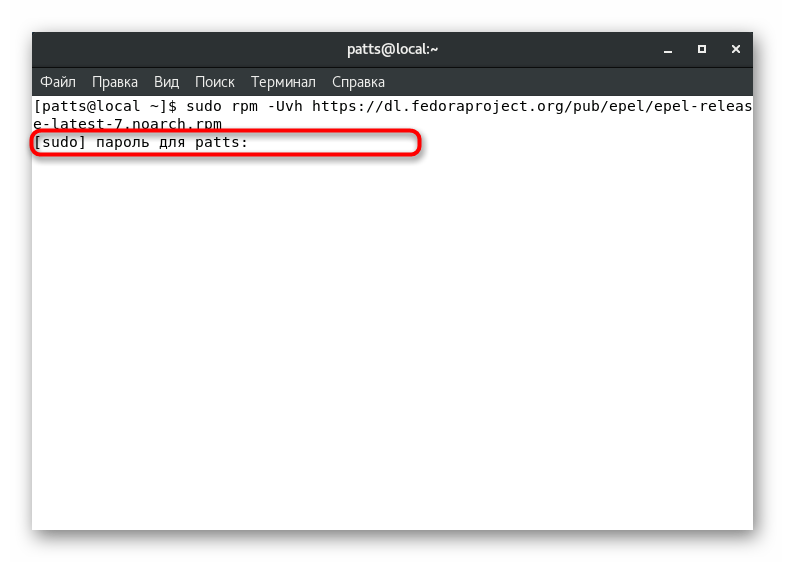
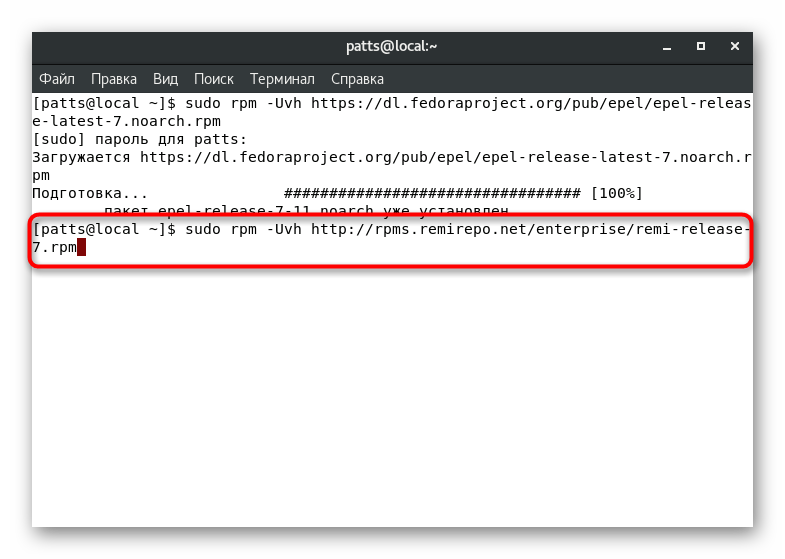
هنگامی که از شما خواسته می شود برای اضافه کردن فایل های جدید تأیید کنید، همیشه با این موافقت می کنید، گزینه ی پاسخ Y را انتخاب کنید. علاوه بر این، ما به شما توصیه می کنیم متن کامل نمایش داده شده در کنسول را با دقت بخوانید: گاهی اوقات نشان دهنده وقوع خطاهای خاص است. تشخیص و اصلاح به موقع آنها کمک می کند تا از آینده در برابر مشکلات جلوگیری کنند.
مرحله 2: فعال کردن پی اچ پی 7
سازندگان مخزن Remi ادعا می کنند که لازم است بسته های مبتنی بر RPM را به سیستم اضافه کند. این شامل زبان برنامه نویسی زبان PHP می باشد. پس از اتمام اولین مرحله، چندین نسخه از PHP باید در CentOS 7 در دسترس باشند، بنابراین شما باید به آخرین تغییر دهید:
- لیستی از مخازن در دسترس را از طریق فرمان LS استاندارد با تایپ
ls /etc/yum.repos.d/remi*. پیشنهاد می کنیم با ویژگی های دیگر ابزار مورد استفاده در مواد جداگانه خود در زیر آشنا شوید. - در خطوط جداگانه کنسول، خواهید دید که چند نسخه از پی اچ پی موجود است. به عنوان مثال، پی اچ پی 7.1 و 7.2. این فقط به مناسب ترین گزینه تبدیل می شود.
- برای انجام این کار، به ویرایش مخزن بروید که باید با اجرای فایل پیکربندی از طریق هر ویرایشگر متن مناسب، مانند vi یا nano، فعال شود . خط ورودی چیزی شبیه به این خواهد بود:
sudo vi /etc/yum.repos.d/remi-php71.repo، where vi از ویرایشگر استفاده شده است، و/etc/yum.repos.d/remi-php71.repoمسیر مسیر فایل پیکربندی است . - در فایل، بخش
[remi-php00]، جایی که 00 نسخه PHP است، و مقدار "فعال" را به1. - برای ذخیره تغییرات، کلید ترکیبی Ctrl + O را نگه دارید .
- شما نیازی به تغییر چیزی در نام فایل برای رکورد ندارید، فقط Enter را فشار دهید.
- خروج از ویرایشگر از طریق Ctrl + X
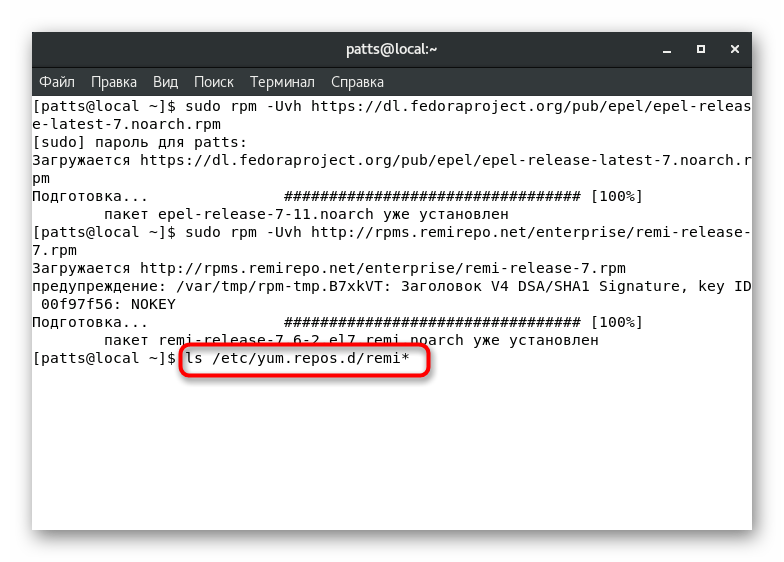
همچنین ببینید: مثالهای دستورالعمل لینوکس
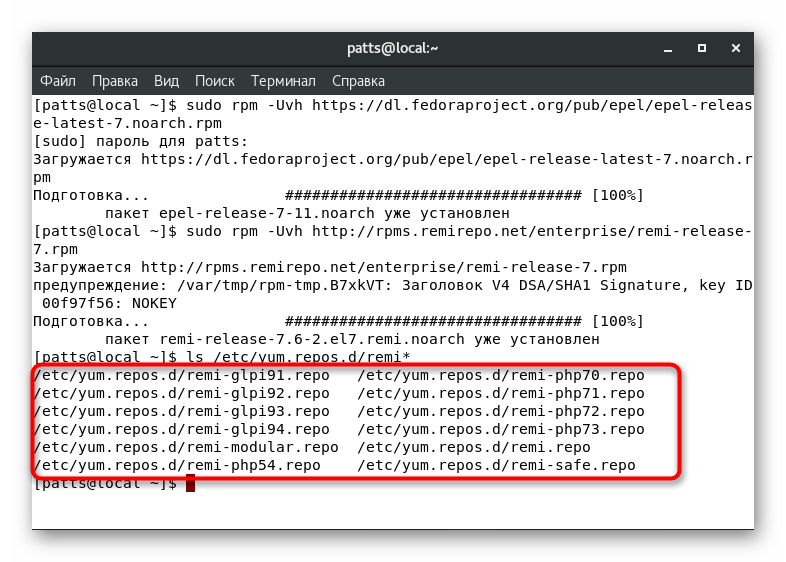
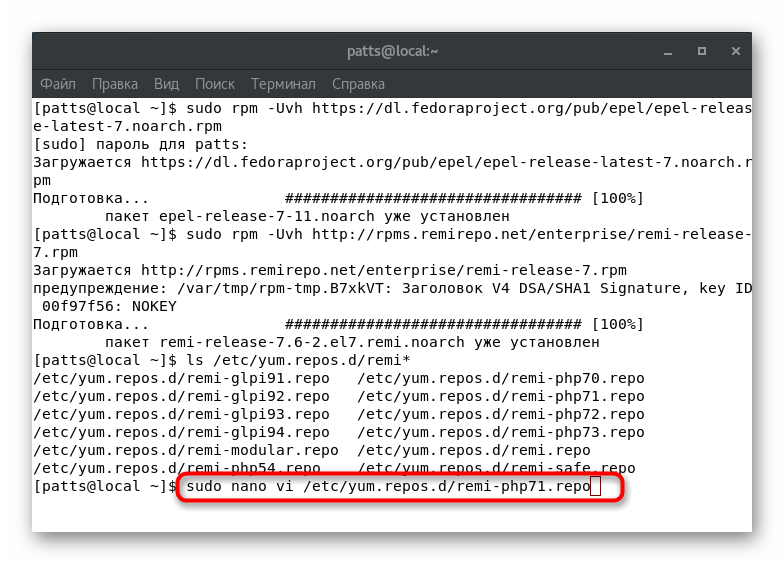
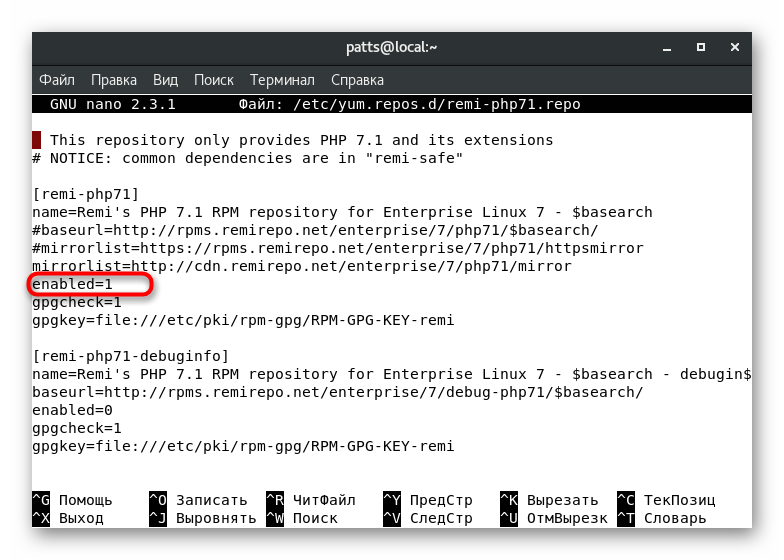
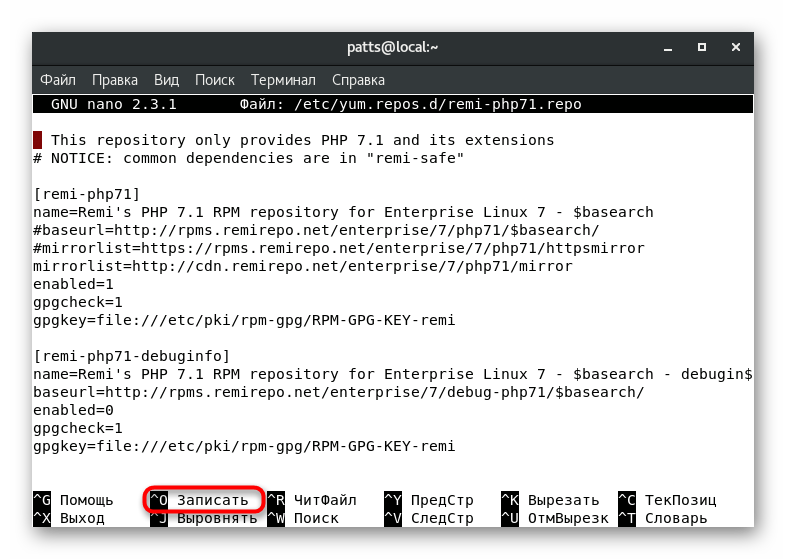
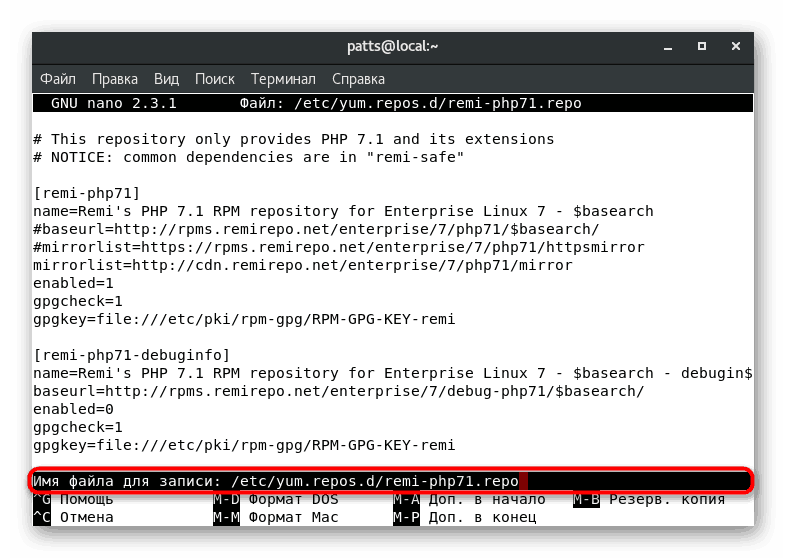
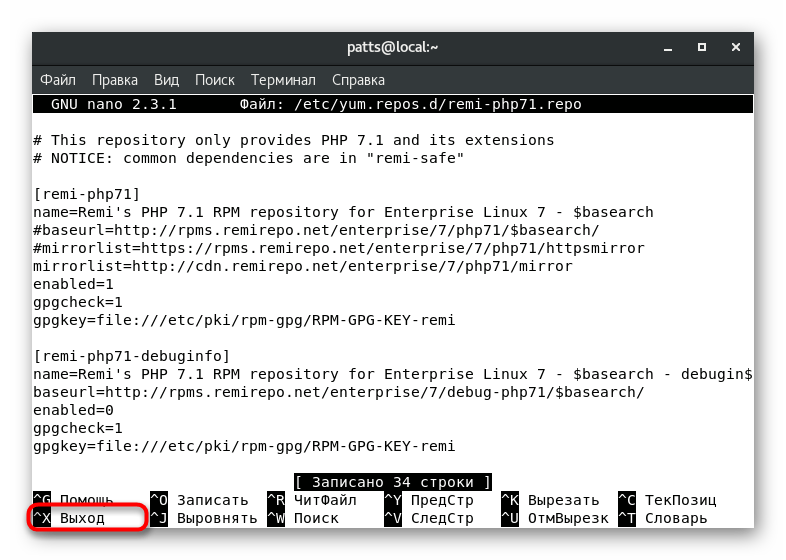
ما می خواهیم توجه داشته باشیم که در بالا ما ویرایشگر متن نانو را توصیه می کنیم. به طور پیش فرض، آن در سیستم وجود ندارد، اما فقط با یک دستور sudo yum install nano . در برخی موارد، این راه حل بسیار راحت تر خواهد بود. vi
مرحله 3: نصب پی اچ پی 7
افزودن و فعال سازی تمام اجزای با موفقیت انجام شد، تنها برای کامپایل PHP 7 باقی مانده است، بنابراین شما می توانید شروع به کار با این زبان برنامه نویسی کنید. این کار با وارد کردن دستورات مناسب به کنسول انجام می شود.
- اگر قبلا یک نسخه قبلی از پی اچ پی نصب کرده اید، فقط باید به روز رسانی کتابخانه های سیستم را از طریق
sudo yum update. - هنگامی که از نصب بسته های جدید درخواست کردید، گزینه ی را برای تایید اقدام انتخاب کنید.
- اگر رایانه هیچ نسخه PHP را نصب نکرده است، علاوه بر این، باید
sudo yum install php php-fpm php-gd php-mysql. - نصب بسته ها نیز باید تایید شود، که نشان دهنده گزینه صحیح است.
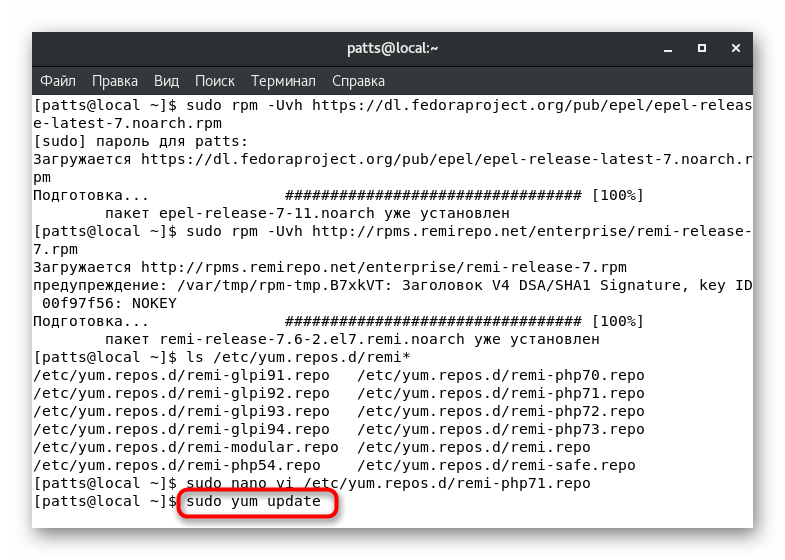
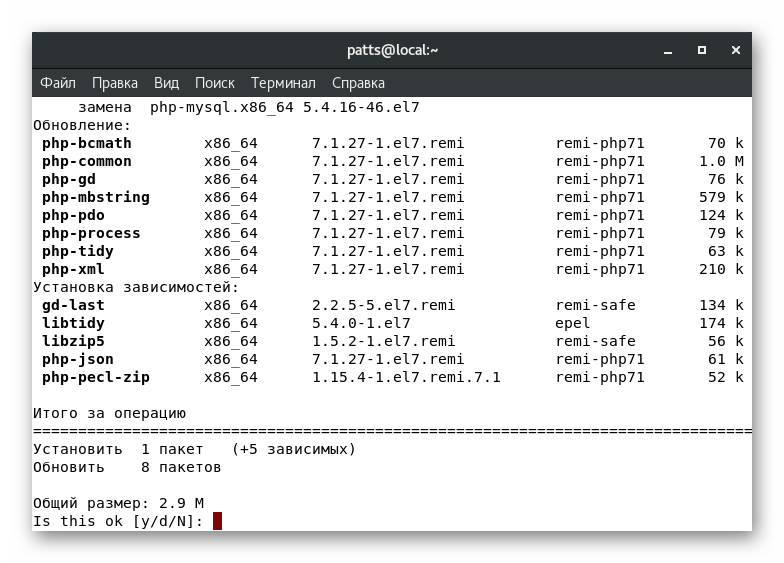
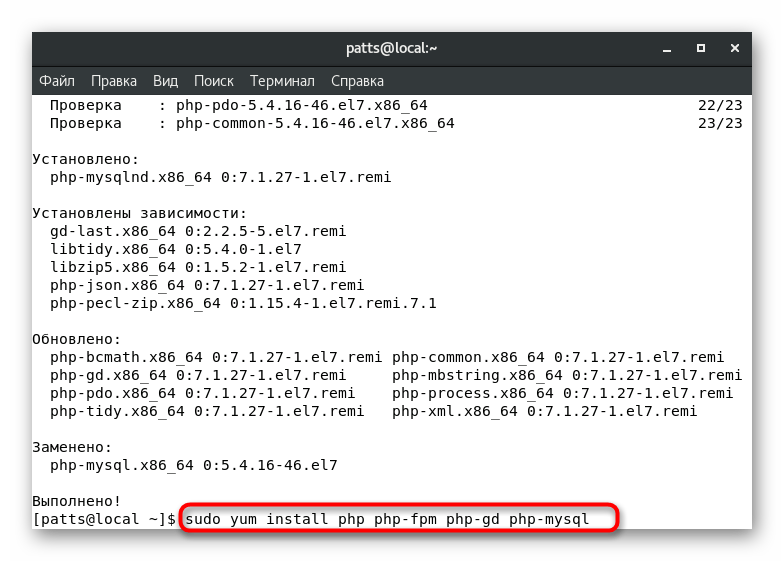
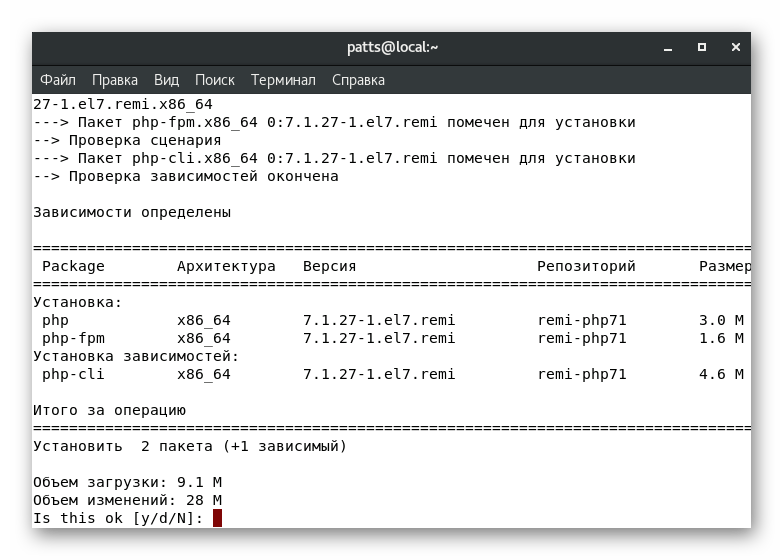
چک کردن نسخه PHP استفاده شده در هر زمان با وارد کردن فرمان php00 -v یا php00 -r "phpinfo();" | grep "PHP Version" php00 -r "phpinfo();" | grep "PHP Version" php00 -r "phpinfo();" | grep "PHP Version" ، که در آن 00 در هر دو مورد نسخه PHP مناسب است.
روش نصب با موفقیت انجام می شود. توجه داشته باشید که تعویض به نسخه جدید فرآیند اجباری است. علاوه بر این، شما باید سرورهای وب مورد استفاده را دوباره راه اندازی کنید، اگر وجود داشته باشد، اما این به Apache اعمال نمی شود. برای Nginx وارد sudo systemctl restart php-fpm .